So zeichnen Sie auf einem Foto auf dem iPhone

Erfahren Sie, wie Sie auf einem Foto auf Ihrem iPhone zeichnen können. Unsere Schritt-für-Schritt-Anleitung zeigt Ihnen die besten Methoden.
Systemweite Kamerafehler sind selten und treten normalerweise in Apps von Drittanbietern auf. Außerdem handelt es sich in der Regel nur um vorübergehende Störungen. Einige Benutzer sind jedoch auf die Meldung „Kamera wird von einer anderen Anwendung verwendet“ gestoßen, wenn sie die Kamera-App öffnen oder versuchen, in einer Vielzahl von Drittanbieter-Apps wie Instagram , Facebook und Snapchat auf die Kamera zuzugreifen .
Wenn Sie denselben oder einen ähnlichen Fehler erhalten, überprüfen Sie unbedingt die unten aufgeführten Schritte.
Inhaltsverzeichnis:
Wie behebt man den Fehler „Kamera wird von einer anderen Anwendung verwendet“?
1. Starten Sie Ihr Gerät neu
Als erstes sollten Sie Ihr Gerät neu starten. Ein gelegentlicher Neustart des Systems ist empfehlenswert und unbedingt erforderlich, wenn Apps (oder das System selbst) von Bugs und Fehlern geplagt werden.
Und das Beste daran ist, dass es normalerweise Dinge sortiert, sodass keine zusätzliche und eingehende Fehlerbehebung erforderlich ist. Stellen Sie außerdem sicher, dass Ihr Gerät auf dem neuesten Stand ist. Navigieren Sie zu Einstellungen > System > Software-Update und suchen Sie nach Updates. Dieser Fehler kann aufgrund eines Systemfehlers auftreten, und aufgrund seiner Schwere gehen wir davon aus, dass der OEM ihn behoben hat oder an einer Lösung arbeitet.
2. Schließen Sie alle anderen Apps
Sie können auch alle anderen Hintergrund-Apps schließen. Wischen Sie einfach von unten (oder tippen Sie unten auf „Zuletzt verwendet“), um den Bildschirm „Zuletzt verwendete Apps“ anzuzeigen, und tippen Sie auf „Alle schließen“.
Öffnen Sie die App, von der Sie die Kamera erhalten haben, wird von einem anderen App-Fehler verwendet, und versuchen Sie es erneut. Wenn der Fehler weiterhin auftritt, fahren Sie mit dem nächsten Schritt zur Fehlerbehebung fort.
3. Starten Sie im abgesicherten Modus
Wenn solche Fehler auftreten, vermuten wir normalerweise, dass es etwas mit einem Systemfehler oder mit einer bösartigen App zu tun hat, die die Kamera entführt, während sie im Hintergrund arbeitet.
Der beste Weg, um herauszufinden, ob letzteres der Fall ist, besteht darin, Ihr Gerät im abgesicherten Modus zu starten. Wenn Sie interessiert sind, erfahren Sie hier mehr über den abgesicherten Modus von Android . Wenn die Kamera im abgesicherten Modus wie vorgesehen funktioniert, empfehlen wir, alle kürzlich installierten kamerabezogenen Apps zu deinstallieren.
So booten Sie auf Ihrem Android in den abgesicherten Modus:
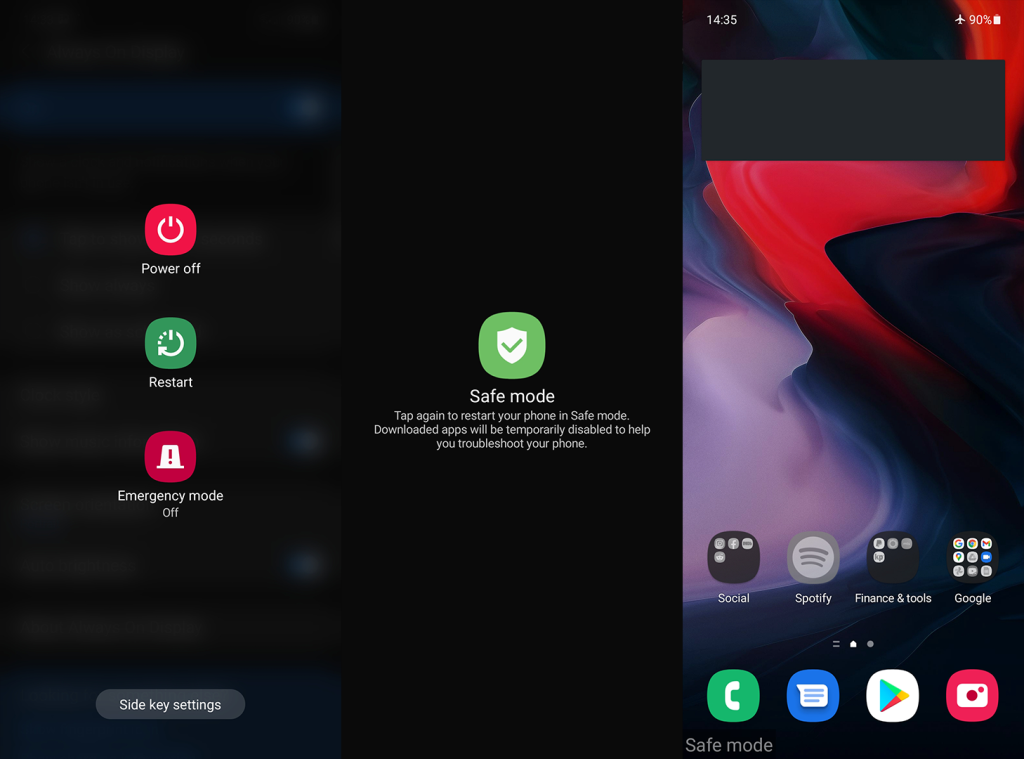
Wenn das Problem auch im abgesicherten Modus weiterhin besteht, ist die Neuinstallation der betroffenen App ein offensichtlicher nächster Schritt.
4. Installieren Sie die betroffene App erneut
Der nächste Schritt, den wir empfehlen können, ist die Neuinstallation der betroffenen App. Unabhängig davon, ob es sich um eine App mit einigen Kamerafunktionen oder um die Standard-Kamera-App handelt, gibt es eine Möglichkeit, sie zurückzusetzen. Sie können integrierte wichtige Apps wie Kamera nicht neu installieren, aber Sie können ihre Updates deinstallieren.
Öffnen Sie den Play Store, um Apps von Drittanbietern neu zu installieren, die auf die Kamera angewiesen sind. Suchen Sie nach der App, erweitern Sie sie und tippen Sie auf Deinstallieren. Starten Sie danach Ihr Mobilteil neu, kehren Sie zum Play Store zurück und installieren Sie die App neu.
Führen Sie die folgenden Schritte aus, um die Kamera-App (oder andere integrierte Apps) zurückzusetzen:
Wenn Sie immer noch den Fehler „Kamera wird von einer anderen Anwendung verwendet“ erhalten, können wir nur empfehlen, Ihr Gerät auf die Werkseinstellungen zurückzusetzen.
5. Setzen Sie Ihr Gerät auf die Werkseinstellungen zurück
Wenn keiner der vorherigen Schritte für Sie funktioniert hat, können wir Ihnen nur empfehlen, Ihr Gerät auf die Werkseinstellungen zurückzusetzen. Alles Wissenswerte zum Ablauf erfahren Sie hier . Eine wichtige Sache, an die Sie sich erinnern sollten, ist, alles zu sichern, bevor Sie mit dem Zurücksetzen fortfahren.
So führen Sie einen Werksreset auf Android durch:
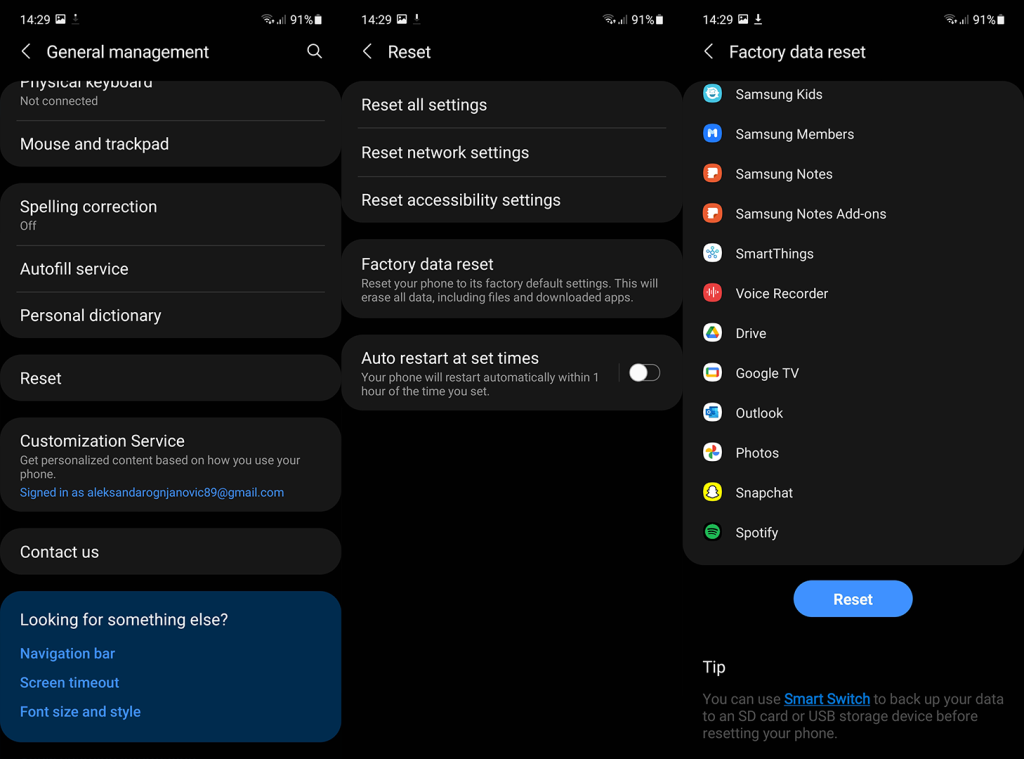
Und in diesem Sinne können wir diesen Artikel abschließen. Vielen Dank für das Lesen und fühlen Sie sich frei, Ihre Gedanken, Fragen oder Vorschläge mit uns zu teilen. Der einfachste Weg, dies zu tun, ist im Kommentarbereich unten.
Erfahren Sie, wie Sie auf einem Foto auf Ihrem iPhone zeichnen können. Unsere Schritt-für-Schritt-Anleitung zeigt Ihnen die besten Methoden.
TweetDeck ist eine App, mit der Sie Ihren Twitter-Feed und Ihre Interaktionen verwalten können. Hier zeigen wir Ihnen die Grundlagen für den Einstieg in TweetDeck.
Möchten Sie das Problem mit der fehlgeschlagenen Discord-Installation unter Windows 10 beheben? Wenden Sie dann die angegebenen Lösungen an, um das Problem „Discord kann nicht installiert werden“ zu beheben …
Entdecken Sie die besten Tricks, um zu beheben, dass XCOM2-Mods nicht funktionieren. Lesen Sie mehr über andere verwandte Probleme von XCOM2-Wotc-Mods.
Um den Chrome-Fehler „chrome-error://chromewebdata/“ zu beheben, nutzen Sie erprobte Korrekturen wie das Löschen des Browsercaches, das Deaktivieren von Erweiterungen und mehr.
Einer der Vorteile von Spotify ist die Möglichkeit, benutzerdefinierte Wiedergabelisten zu erstellen und das Bild der Wiedergabeliste anzupassen. Hier ist, wie Sie das tun können.
Wenn RCS bei Samsung Messages nicht funktioniert, stellen Sie sicher, dass Sie lokale Daten von Carrier-Diensten löschen, deinstallieren Sie die Updates oder versuchen Sie es mit Google Messages.
Beheben Sie den OpenGL-Fehler 1282 (Ungültiger Vorgang) in Minecraft mit detaillierten Korrekturen, die im Artikel beschrieben sind.
Wenn Sie sehen, dass der Google Assistant auf diesem Gerät nicht verfügbar ist, empfehlen wir Ihnen, die Anforderungen zu überprüfen oder die Einstellungen zu optimieren.
Wenn Sie DuckDuckGo loswerden möchten, ändern Sie die Standardsuchmaschine, deinstallieren Sie die App oder entfernen Sie die Browsererweiterung.

![BEHOBEN: Discord-Installation in Windows 10 fehlgeschlagen [7 einfache Lösungen] BEHOBEN: Discord-Installation in Windows 10 fehlgeschlagen [7 einfache Lösungen]](https://luckytemplates.com/resources1/images2/image-2159-0408150949081.png)
![Fix XCOM2-Mods funktionieren nicht [10 BEWÄHRTE & GETESTETE LÖSUNGEN] Fix XCOM2-Mods funktionieren nicht [10 BEWÄHRTE & GETESTETE LÖSUNGEN]](https://luckytemplates.com/resources1/images2/image-4393-0408151101648.png)





